移行したワークロードをモニタリングする
移行されたワークロードのログと指標は、Google Cloud コンソールで表示できます。kubectl を使用して、コマンドラインからログを表示することもできます。
ワークロードを移行したコンテナに対して bash コマンドを実行できます。詳しくは、トラブルシューティングをご覧ください。
GKE コンソールで指標を表示する
GKE コンソールと Cloud Monitoring は、コンテナをモニタリングするためのツールセットを提供します。利用方法は次のとおりです。
- GKE ワークロードを開く
- モニタリングするワークロードの名前をクリックします。
ここから、すべての Pod でのパフォーマンスを集計したグラフなどといった、このワークロードの詳細を確認できます。
Cloud Logging でログを確認する
モニタリングを有効にすると、Cloud Monitoring ユーザー インターフェースでワークロード ログを表示できます。
Cloud Logging では、移行に関する次の項目のログを確認できます。
initにより起動されたプロセスによってstdoutに書き込まれたログ。- var/log/syslog の内容。
- 必要に応じて、アプリケーション ログがファイル システムに書き込まれます。
Cloud Logging 内のシステムログは、Google Cloud Console で表示できます。手順は次のとおりです。
- GKE ワークロードを開く
- ワークロードを見つけて名前をクリックします。[デプロイの詳細] ページが表示されます。
- [ログ] というラベルの付いた行を見つけ、[コンテナログ] をクリックします。
これにより Cloud Logging が読み込まれ、このワークロードのログのみが表示されます。
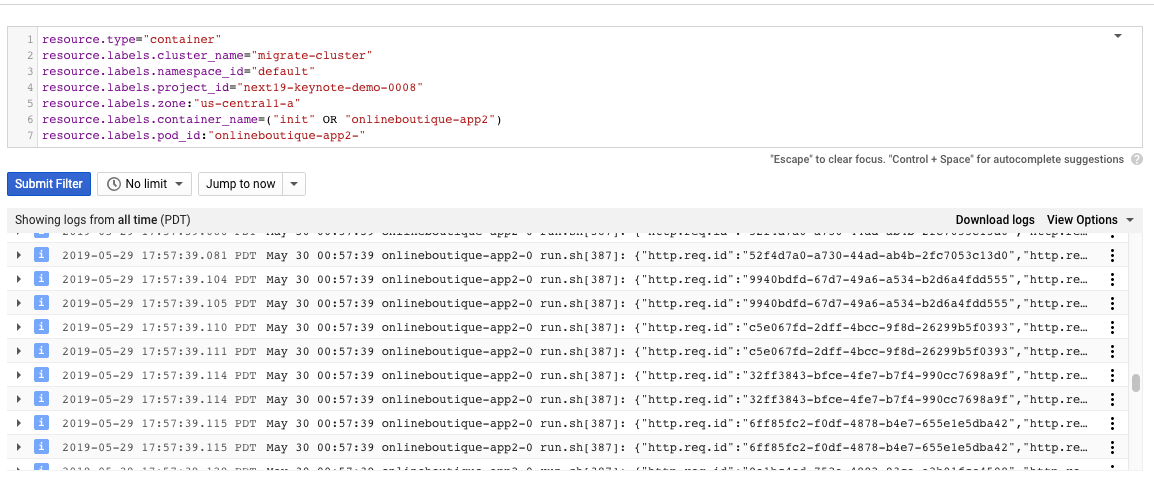
kubectl でログを表示する
kubectl を使用すると、実行中のコンテナからログを取得できます。また、短期ストレージから長期ストレージへのエクスポートの進行状況をモニタリングすることもできます。
Pod のログを表示するには:
kubectl get podsの出力から Pod の名前を見つけます。以下の例では、Pod の名前はsuitecrm-app-0です。kubectl get podsNAME READY STATUS RESTARTS AGE csi-disk-controller-0 3/3 Running 4 4d csi-disk-node-5t922 3/3 Running 3 4d csi-disk-node-5tdcp 3/3 Running 3 4d csi-disk-node-86c2t 3/3 Running 3 4d csi-disk-node-8785n 3/3 Running 3 4d suitecrm-app-0 1/1 Running 0 17hkubectl logsで Pod のログを表示します。kubectl logs [POD_NAME]I0529 07:01:26.000000 12 hclog.py:48] [suitecrm-app-0] - Auto-detected template: centos D0529 07:01:26.000000 12 hclog.py:42] [util] - SHELL OUTPUT: UNIT FILE STATE D0529 07:01:26.000000 12 hclog.py:42] [util] - SHELL OUTPUT: adservice.service enabled
Pod の直近のログが表示されます。
ロギングと Kubernetes の詳細については、Kubernetes Logging のドキュメントをご覧ください。
次のステップ
- 拡張ランタイムのコンテナ ワークロードをアップグレードする方法を確認する。
